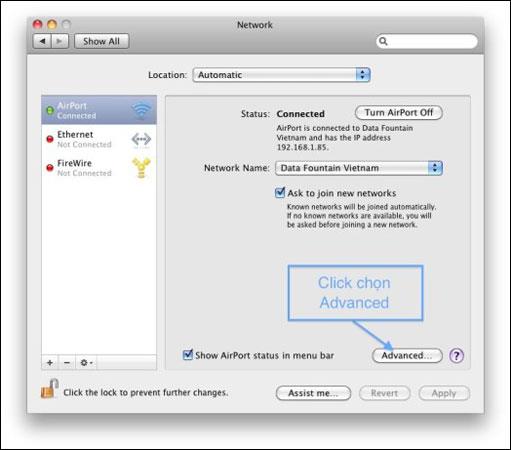Google DNS е един от най-добрите DNS днес и се доверява на много хора с висока скорост и стабилност. Въпреки това, в случаи на счупени оптични кабели или грешки, свързани с услугите на Google, промяната на Google DNS може да ви помогне да разрешите тези проблеми. Днес Tips.BlogCafeIT ще ви напътства да промените DNS на вашия Mac!
Променете Google DNS на MacOS
DNS настройките на Mac са посочени в прозореца Мрежа.
В тази статия ще променим настройките на DNS сървъра на Mac OS 10.5.
Първо, трябва да отидете на Apple> Системни предпочитания> Мрежа.
Ако иконата на катинар в долния ляв ъгъл на прозореца е заключена, щракнете върху нея, за да направите промени, и когато бъдете подканени за удостоверяване, въведете паролата си.
Изберете връзката, за която искате да конфигурирате Google Public DNS. Например: За да промените настройките за Ethernet връзка, щракнете върху Вграден Ethernet , след което щракнете върху Разширени.
За да промените настройките за безжична връзка, щракнете върху Летище, след което щракнете върху Разширени.
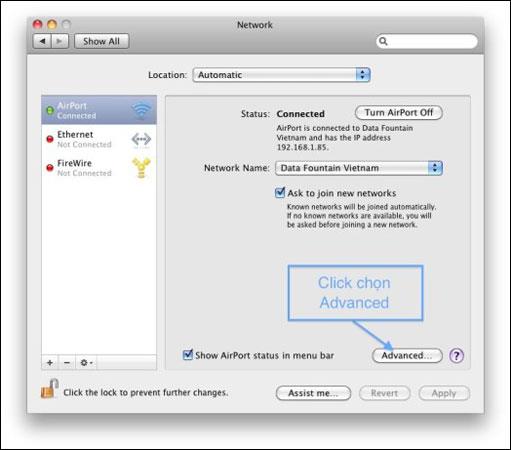
Изберете раздела DNS.
Натиснете +, за да замените изброените адреси или да добавите IP адреси на Google в горната част на списъка:
- За IPv4: 8.8.8.8 и 8.8.4.4.
- За IPv6: 2001: 4860: 4860 :: 8888 и 2001: 4860: 4860 :: 8844.
- Само за IPv6: Можете да използвате Google DNS64 вместо IPv6 адресите по-горе.
След това щракнете върху Приложи > OK .
Можете да се обърнете към статията Проверка на настройките на Google DNS , за да проверите дали вашите настройки работят правилно.
Повторете горния процес за допълнителни мрежови връзки, ако искате да промените.
Късмет!
Вижте повече: Списък с добри, най-бързи DNS от Google, VNPT, FPT, Viettel, Сингапур